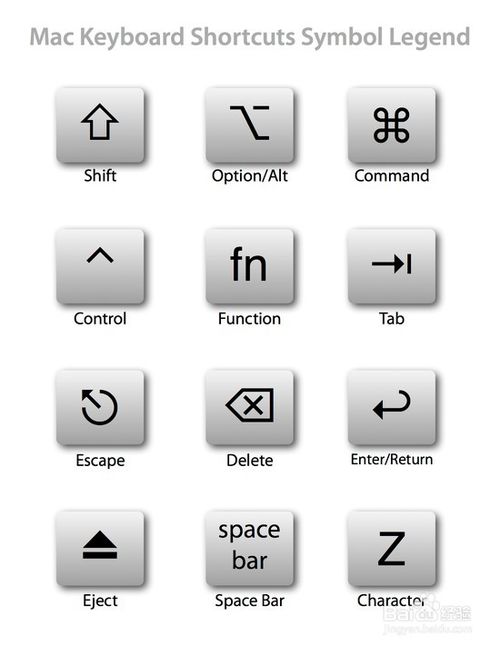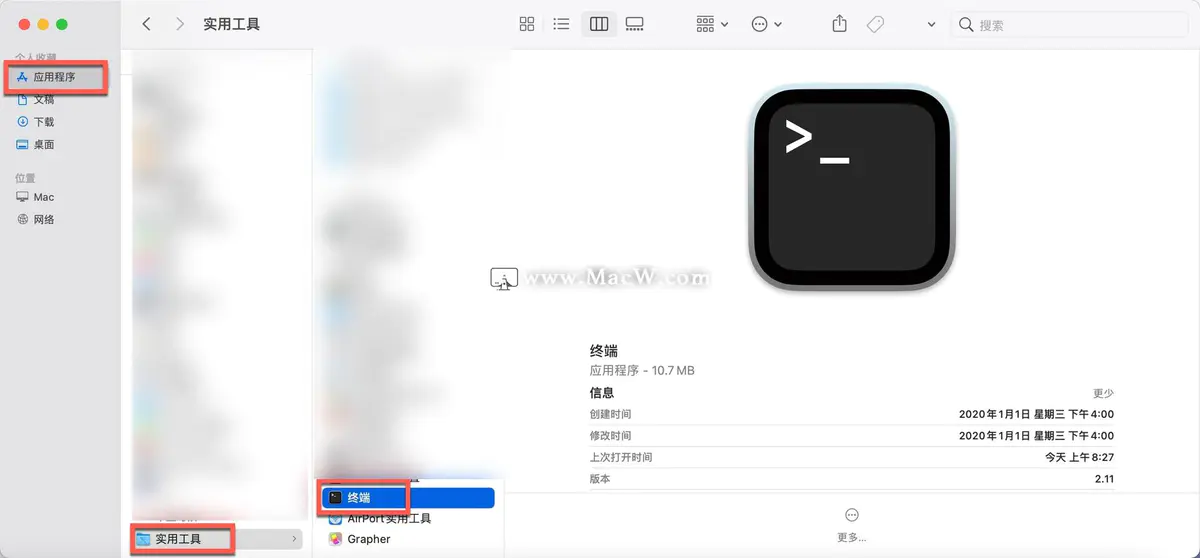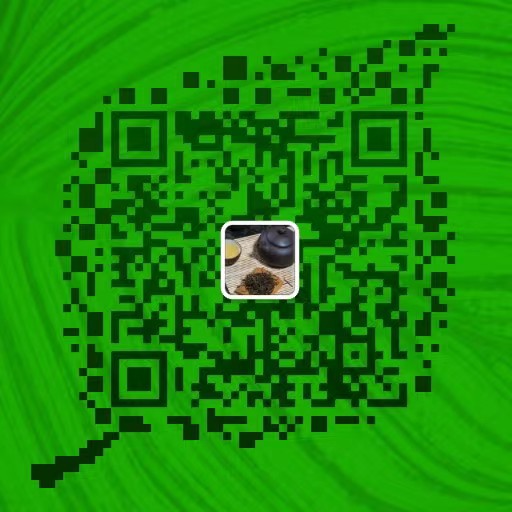修改远程桌面的端口+防火墙设置
点击桌面左下角“开始”,在搜索框中输入“regedit”,回车打开注册表,进入以下注册表项“HKEY_LOCAL_MACHINE\SYSTEM\CurrentControlSet\Control\Terminal Server\Wds\rdpwd\Tds\tcp”,在右侧找到PortNamber,可以看见其默认值是3389,修改成所希望的端口(2000-65535间选择)即可,
这里我们以”9527“为例,注意使用十进制。见下图:

再打开”HKEY_LOCAL_MACHINE\SYSTEM\CurrentControlSet\Control\Terminal Server\WinStations\RDP-Tcp”,将PortNumber的值修改成端口9527,注意使用十进制。
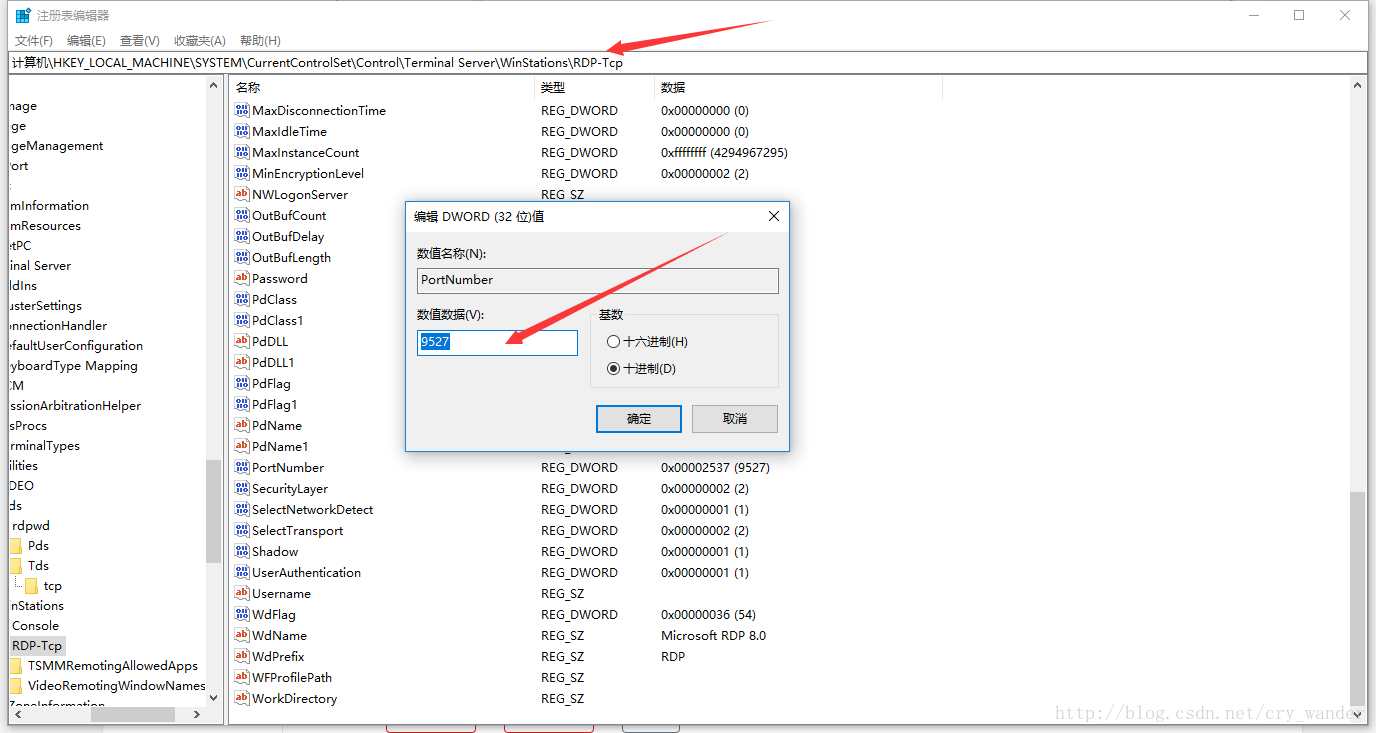
到此,端口号修改完成,重启电脑 或 右键“计算机”,点击“管理”,弹出的窗口左侧选“服务和应用程序”–>”服务”,找到“Remote Desktop Services”,右击,选择“重新启动”,即可使更改后的端口生效。
如果用户计算机的防火墙是关闭的,那么现在就可以在另外一台电脑上通过远程桌面连接电脑了。
防火墙设置:
但是通常为了安全,都会保留防火墙的开启状态。因此还需要修改防火墙的入站规则。右键电脑,点击属性进入,点击左上角“控制面板”,找到“windows 防火墙”,此时防火墙处于开启状态。点击右侧“高级设置”–>“入站规则”,将滚动条到底,即可看见名称为“远程桌面(TCP-In)”的入站规则,可以看见其默认端口还是“3839”,而没有我们刚改过的“9527”的规则。需要将“3839”改成“9527”,但是这里无法直接更改,需要到注册表进行更改。
同样通过regedit命令,进入注册表编辑器,并找到HKEY_LOCAL_MACHINE\SYSTEM\CurrentControlSet\services\SharedAccess\Defaults\FirewallPolicy\FirewallRules项,将RemoteDesktop-UserMode-In-TCP的值中包含3389的数据改成9527。
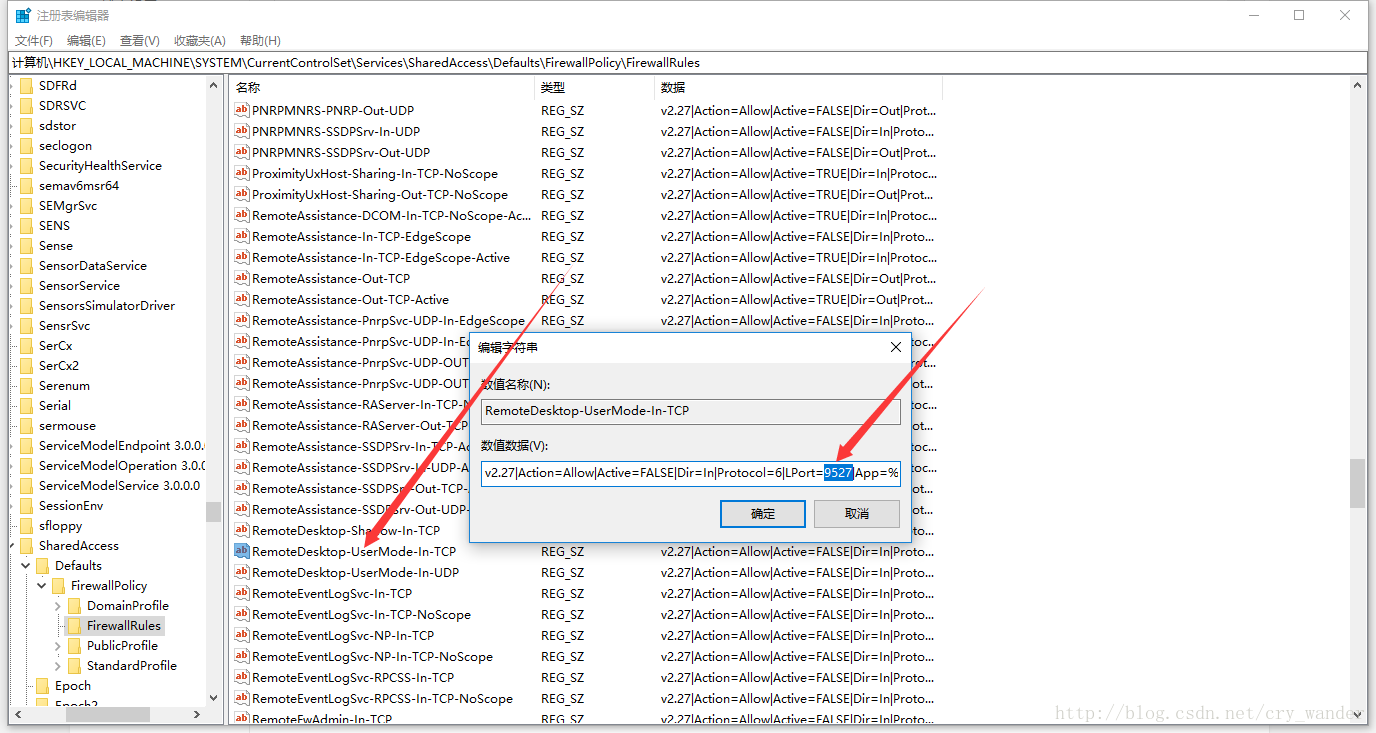
再进入HKEY_LOCAL_MACHINE\SYSTEM\CurrentControlSet\services\SharedAccess\Parameters\FirewallPolicy\FirewallRules,将RemoteDesktop-UserMode-In-TCP的值中包含3389的数据改成9527。
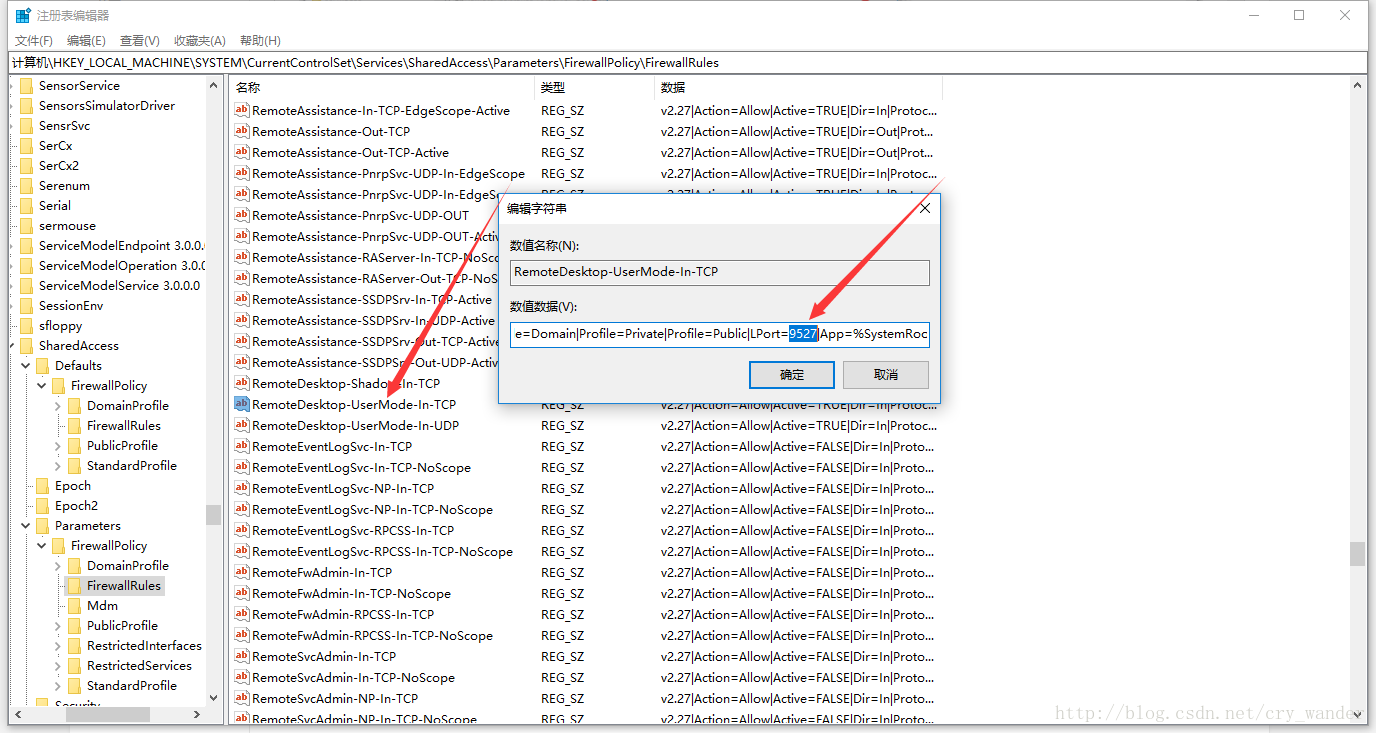
现在再进入防火墙的入站规则(注意:需要把之前的窗口关闭,重新进入控制面板,进入防火墙,并进入入站规则)或点击刚才入站规则窗口的菜单“操作”–>“刷新”,可以看见“远程桌面(TCP-In)”的入站规则的端口号已经变成9527了。
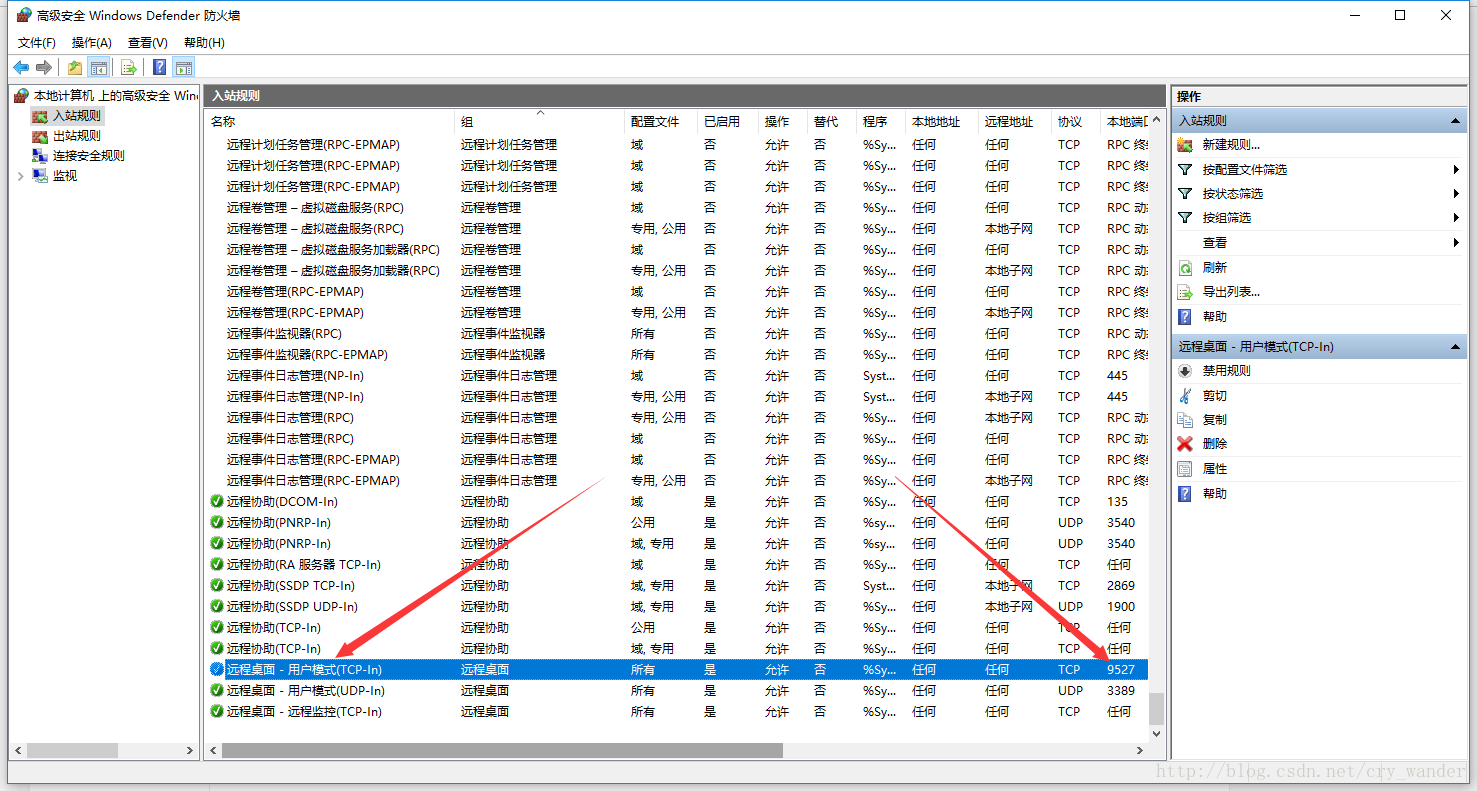
到此理论上应该可以使用新的端口进行远程连接该电脑了,但是还要注意两个问题:
(1)查看刚才的入站规则“远程桌面(TCP-In)”是否为灰色状态,若为灰色状态,表示该规则没有启动,必须右键启用规则,此时变为彩色的启动状态。
(2)右键入站规则“远程桌面(TCP-In)”,点击“属性”,选择“高级”选项卡,查看下面的配置文件区域,把“域”、“专用”和“公用”几个复选框都选上,以保证对所有网络连接类型都适用。到此远程桌面端口修改+防火墙设置已经完美解决。在另外一台电脑打开远程桌面软件,在“计算机”一栏输入“:9527”进行连接,其中是指要连接的电脑的IP地址。
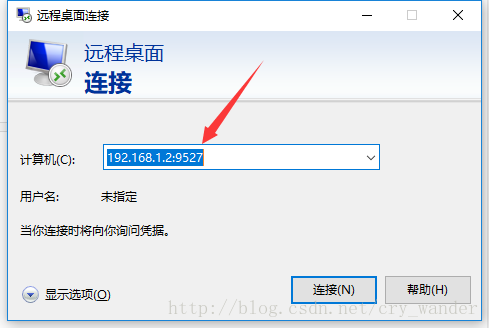
特别注意:华为云(或者其他服务器静止了所有端口的)都需要去服务器增加新规则开放这个端口